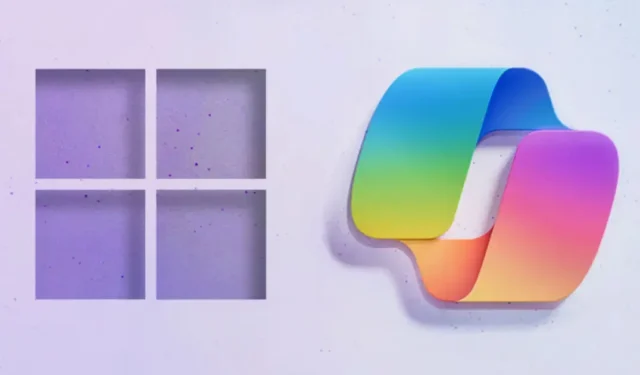
Jei esate „Windows 11“ vartotojas, galbūt žinote apie „Windows Copilot“. „Windows Copilot“ iš esmės yra AI asistentas, sukurtas veikti „Windows 11“ operacinėje sistemoje.
Nors AI asistentas iš pradžių buvo pristatytas „Windows 11“, jo negalima naudoti ir „Windows 10“. Jei kalbėsime apie „Copilot“ funkcionalumą, „Windows“ AI asistentas turi daug panašumų su „Cortana“.
Vienintelis „Copilot“ pranašumas, palyginti su „Cortana“, yra tai, kad norint atlikti dar sudėtingesnius dalykus, gali prireikti dirbtinio intelekto pagalbos. Pavyzdžiui, jis gali sąveikauti su jūsų teksto įvestimis, valdyti funkcijas & kompiuterio nustatymus, generuoti jums vaizdus ir pan.
Gavusi daug teigiamų atsiliepimų iš vartotojų, „Microsoft“ dabar išleido „Copilot“ sistemoje „Windows“ (peržiūroje), skirtą „Windows 10“, 22H2 versijai, į „Windows Insiders“ leidimo peržiūros kanale. Taigi, jei esate „Windows 10“ vartotojas ir norite išbandyti „Windows Copilot“, toliau skaitykite vadovą.
Copilot sistemoje „Windows 10“.

„Copilot“ jau įgalintas pagal numatytuosius nustatymus „Windows 11“, 23H2 versijoje. Tačiau jei esate „Windows 10“ vartotojas ir norite išbandyti „Copilot“, dabar turite įdiegti „Windows 10“ 22H2 versiją.
Galite gauti „Windows 10“, 22H2 versiją, prisijungę prie leidimo peržiūros kanalo per „Windows Insider“ programą. Kai turėsite reikiamą „Windows 10“ versiją, galėsite lengvai naudoti „Windows Copilot AI Assistant“.
Kaip įjungti „Copilot“ sistemoje „Windows 10“?
Įgalinti „Copilot“ sistemoje „Windows 10“ gali būti sudėtinga užduotis, ypač jei nesate „Windows Insider“. Tačiau galite atlikti šiuos veiksmus, kad įgalintumėte „Copilot“ savo „Windows 10“ kompiuteryje.
1. Įsitikinkite, kad jūsų kompiuteryje veikia Windows 10 Build 19045.3754 arba naujesnė versija. Jei norite gauti šią versiją, turite prisijungti prie „Windows Insider“ programos ir pasirinkti leidimo peržiūros kanalą naujinimui.
Galite vadovautis mūsų vadovu – Kaip prisijungti prie „Windows Insider“ programos ir prisijungti prie leidimo peržiūros kanalo.
2. Prisijungę prie leidimo peržiūros kanalo, atsisiųskite & įdiegti Windows 10 Build 19045.3754 arba naujesnę versiją.
3. Atsisiųskite naujausią ViveTool versiją į savo Windows 10 kompiuterį.

4. Atsisiuntę „Vivetool“, ištraukite ZIP failą.
5. Dabar atidarykite komandų eilutę administratoriaus teise (dešiniuoju pelės mygtuku spustelėkite > Vykdyti kaip administratoriui).
6. Dabar eikite į aplanką su ViveTool failais naudodami CD komandą. Pavyzdžiui: cd C:\ViveTool.

7. Tada komandų eilutėje vykdykite šią komandą ir paspauskite Enter:
vivetool /enable /id:46686174,47530616,44755019

8. Įvykdę komandą iš naujo paleiskite kompiuterį su Windows 10.
Viskas! Tai įgalins „Windows Copilot“ jūsų „Windows 10“ kompiuteryje. Paleidę iš naujo, užduočių juostoje turėtumėte pamatyti Copilot piktogramą.
Jei užduočių juostoje nerodoma piktograma, dešiniuoju pelės mygtuku spustelėkite bet kurią užduočių juostos vietą ir pasirinkite Rodyti antrąjį pilotą (peržiūra).

Kaip paslėpti „Copilot“ sistemoje „Windows 10“?
Jei persigalvojote ir nenorite naudoti „Windows“ kopiloto, turite atlikti kai kuriuos registro pakeitimus, kad paslėptumėte AI mygtuką užduočių juostoje.
Tiesiog spustelėkite „Windows 10“ paiešką ir įveskite registro rengyklė. Tada atidarykite registro rengyklės programą ir eikite į šį kelią:
HKCU\SOFTWARE\Microsoft\Windows\Shell\Copilot\BingChat\
Dešinėje pusėje dukart spustelėkite IsUserEligible klavišą; reikšmės duomenų lauke įveskite 1 ir spustelėkite mygtuką Gerai. Būtinai iš naujo paleiskite kompiuterį, kad pritaikytumėte pakeitimus.
„Copilot“ prieinamumas sistemoje „Windows 10“.
„Microsoft“ patvirtino, kad „Copilot“ bus įdiegta įrenginiuose, kuriuose veikia „Windows 10 Home & Nevaldomi Pro leidimai, 22H2 versija artimiausiu metu.
Taigi, jei jūsų kompiuteryje jau veikia „Windows 10“ 22H2 versija, bet nepavyksta rasti „Copilot“, teks palaukti dar kelis mėnesius. „Microsoft“ planavo kelis mėnesius išleisti „Copilot“, skirtą „Windows 10“, etapais, naudodama valdomų funkcijų išleidimo (CFR) technologiją.
Taigi, šiame vadove aprašoma, kaip įjungti „Copilot“ „Windows 10“ kompiuteryje. Jei esate „Windows 11“ naudotojas ir norite naudoti „Copilot“, vadovaukitės mūsų vadovu:Kaip įjungti „Copilot“ sistemoje „Windows 11“. Praneškite mums, jei reikia daugiau pagalbos įgalinant „Copilot“, skirtą „Windows 10“.


Parašykite komentarą